Win10电脑字体显示不正常/字体模糊怎么办
1、在桌面上单击鼠标右键,选项栏中选择“显示设置”。

2、在设置窗口中找到并点击“高级显示设置”。
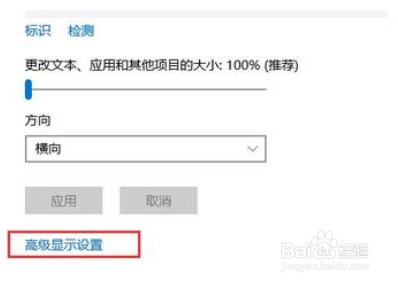
3、选择点击“文本和其他项目大小调整的高级选项”。

4、点击“更改项目的大小”下的“设置自定义缩放级别”。

5、将大小修改为100%,点击确定后重启电脑,这样就能修复字体发虚的问题了。

声明:本网站引用、摘录或转载内容仅供网站访问者交流或参考,不代表本站立场,如存在版权或非法内容,请联系站长删除,联系邮箱:site.kefu@qq.com。
阅读量:124
阅读量:179
阅读量:102
阅读量:49
阅读量:183